Nejlepší nástroj pro extrakci a kompresi souborů pro Windows
- Chris Hoffman
@chrisbhoffman
- Updated December 7, 2020, 1:37pm EDT


Jste-li uživatelem systému Windows, pravděpodobně budete muset nainstalovat nástroj pro vytváření a rozbalování archivních souborů. Systém Windows má vestavěnou podporu pouze pro soubory ZIP, ale nástroje třetích stran přidávají podporu pro další běžné typy archivů, jako jsou RAR a 7z. Nabízejí také vestavěné funkce šifrování, které umožňují bezpečně chránit vytvořené archivy pomocí přístupové fráze.
7-Zip: Nejlepší pro většinu lidí

WinZip a WinRAR jsou sice známé, ale nedoporučujeme je používat. Tyto nástroje jsou komerčními softwarovými aplikacemi, které vás spíše otravují s utrácením peněz, než aby dělaly svou práci a šly z cesty. WinZip stojí minimálně 30 dolarů, zatímco WinRAR stojí 29. Místo toho doporučujeme open-source nástroj 7-Zip.
7-Zip není nejnablýskanější a nejmoderněji vypadající aplikace. Nestojí za ním velké marketingové oddělení, takže na internetu reklamu na 7-Zip neuvidíte. Místo toho je to jen zcela zdarma použitelná aplikace s otevřeným zdrojovým kódem, která svou práci odvádí bez výtek. Funguje ve všech moderních verzích systému Windows, od Windows XP až po Windows 10.
7-Zip podporuje různé typy archivů. Aplikace 7-Zip umí vytvářet a rozbalovat soubory 7z, XZ, BZIP2, GZIP, TAR, ZIP a WIM. Dokáže také extrahovat (nikoli však vytvářet) soubory AR, ARJ, CAB, CHM, CPIO, CramFS, DMG, EXT, FAT, GPT, HFS, IHEX, ISO, LZH, LZMA, MBR, MSI, NSIS, NTFS, QCOW2, RAR, RPM, SquashFS, UDF, UEFI, VDI, VHD, VMDK, WIM, XAR a Z. V případě, že se jedná o soubory, je možné je extrahovat. To je pravděpodobně více formátů, než budete potřebovat.
RELEVANTNÍ: Srovnávací testy:
Vlastní formát 7z tohoto programu nabídl v našich srovnávacích testech nejvyšší kompresi, ale dává vám možnost zvolit si formát 7z pro maximální kompresi nebo vytvořit archivy ZIP pro maximální kompatibilitu. A pokud se setkáte s archivním souborem online, 7-Zip jej pravděpodobně dokáže otevřít.

7-Zip obsahuje vlastního správce souborů, pomocí kterého se můžete pohybovat v souborovém systému a extrahovat soubory. Je však také integrován s Průzkumníkem souborů nebo Průzkumníkem Windows, takže můžete snadno kliknout pravým tlačítkem myši na soubory a pomocí nabídky 7-Zip je různými způsoby extrahovat nebo komprimovat.
RELEVANTNÍ: Při komprimaci do souboru ZIP nebo 7z umožňuje aplikace 7-Zip nastavit heslo, které soubor zašifruje bezpečným šifrováním AES-256.
Při komprimaci do souboru ZIP nebo 7z umožňuje aplikace 7-Zip nastavit heslo, které soubor zašifruje bezpečným šifrováním AES-256. To představuje snadnou metodu rychlého a bezpečného šifrování i vašich souborů. Můžete například chtít zašifrovat daňové přiznání nebo jiné finanční dokumenty, než je někam uložíte.
RELEVANTNÍ:
Někteří lidé si myslí, že ikony aplikace 7-Zip vypadají staře, zastarale a obecně ošklivě. Pokud se vám nelíbí, jak 7-Zip vypadá ve výchozím nastavení, můžete ikony nahradit a vylepšit vzhled 7-Zipu pomocí Správce motivů 7-Zip.
PeaZip: Pokud chcete něco hezčího nebo výkonnějšího
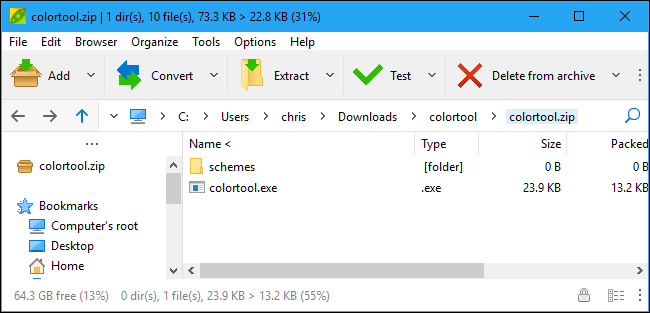
Někteří lidé se s rozhraním 7-Zip prostě nedokážou smířit, a to ani po použití Správce motivů 7-Zip, který je zkrášlí. Pokud se vám zdá, že 7-Zip vypadá příliš zastarale, a uvažujete, že sáhnete do peněženky a zaplatíte za licenci WinRAR nebo WinZip, nedělejte to. Místo toho vyzkoušejte PeaZip. Stejně jako 7-Zip je zcela zdarma a má otevřený zdrojový kód.
PeaZip má hned od začátku moderněji vypadající rozhraní. Obsahuje také mnoho pokročilých funkcí, které většina lidí nebude potřebovat, ale někteří je ocení. PeaZip například umožňuje vytvořit naplánovanou úlohu, která podle plánu automaticky zkomprimuje vámi vybrané soubory do archivu, což se může hodit při zálohování. Má systém zásuvných modulů, který umožňuje instalovat zásuvné moduly, například UNACE, který umožňuje otevírat archivy WinAce ACE. PeaZip také nabízí podporu archivních formátů, jako jsou ZIPX a ARC, novějších archivních formátů, se kterými se v přírodě pravděpodobně nesetkáte, ale které 7-Zip nepodporuje.
PeaZip je skvělý nástroj, ale přesto celkově doporučujeme 7-Zip. Pokud však potřebujete výkonnější funkce PeaZipu nebo dáváte přednost vzhledu jeho rozhraní, doporučujeme vám vyzkoušet raději tento nástroj.
Vestavěná podpora ZIP v systému Windows:

Ne každý může instalovat software nebo dokonce stahovat přenosné aplikace, jako je 7-Zip Portable. Pokud zjistíte, že potřebujete vytvářet a rozbalovat archivní soubory pouze pomocí softwaru, který je nainstalován v systému Windows v uzamčeném systému, můžete to udělat.
Jsou zde však některá zásadní omezení. Především můžete pracovat pouze se soubory ZIP. Systém Windows umí vytvářet archivy ZIP a rozbalovat archivy ZIP, ale to je vše – žádné jiné formáty. Archivy ZIP také nemůžete zašifrovat pomocí přístupové fráze ani provádět nic jiného náročného.
Tuto funkci lze snadno použít, pokud ji potřebujete. Chcete-li zobrazit obsah souboru .zip, dvakrát na něj klikněte. Systém Windows jej otevře, jako by to byla složka. Do souboru ZIP nebo z něj můžete kopírovat a vkládat soubory nebo je přetahovat a rozbalovat soubory ze souboru ZIP nebo do něj přidávat nové soubory. Můžete zde také odstranit nebo přejmenovat soubory, které budou ze souboru ZIP odstraněny nebo v něm přejmenovány.

Chcete-li soubor ZIP rychle rozbalit, klikněte na něj pravým tlačítkem myši a vyberte možnost „Rozbalit vše“. Systém Windows zobrazí okno, ve kterém můžete vybrat, kam budou soubory extrahovány.

Chcete-li vytvořit soubor ZIP, vyberte jeden nebo více souborů nebo složek ve správci souborů, klikněte na ně pravým tlačítkem myši a poté vyberte možnost Odeslat do > komprimované (zazipované) složky. Systém Windows vytvoří nový soubor ZIP obsahující vybrané soubory a vy jej pak můžete přejmenovat na libovolný název.

Tato vestavěná funkce není nejvýkonnějším ani nejpohodlnějším nástrojem, ale v nouzi poslouží – za předpokladu, že potřebujete pouze podporu souborů ZIP a žádné nadstandardní funkce.
Chris Hoffman je šéfredaktorem časopisu How-To Geek. O technologiích píše již více než deset let a dva roky byl sloupkařem PCWorldu. Chris psal pro deník The New York Times, jako odborník na technologie poskytoval rozhovory televizním stanicím, například NBC 6 v Miami, a o jeho práci informovaly zpravodajské stanice, například BBC. Od roku 2011 Chris napsal více než 2 000 článků, které byly přečteny téměř miliardkrát – a to jen zde na How-To Geek.Přečtěte si celý životopis “